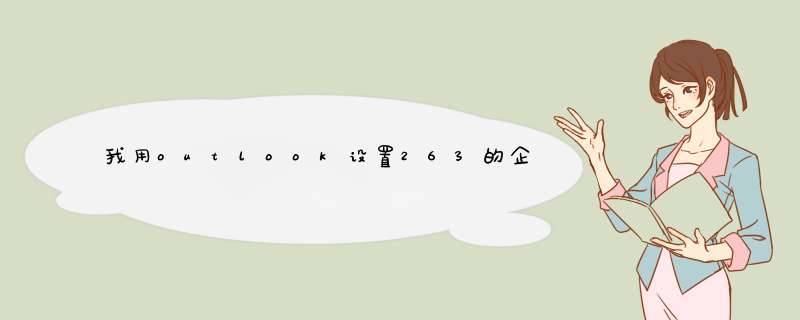
1、打开Outlook,出现欢迎界面,点击【下一步】。
2、选择“手动设置或其它服务器类型”,【下一步】。
3、选择“POP或IMAP”,【下一步】。
4、输入用户名、POP、SMTP等相关内容(下图以263企业邮箱为例,其它企业邮箱服务器请查询其官网或联系邮箱供应商),【下一步】。
5、点击【其它设置】>【发送服务器】,勾选“我的发送服务器(SMTP)要求验证”, 选择(使用与接收邮件服务器相同的设置),【确定】。
6、Outlook默认“14天后删除服务器上的邮件副本”,如果需要长期保留服务器上的邮件副本,请在【高级】选项卡内找到并取消此项勾选,然后再点击【确定】。
注意:如果企业邮箱容量空间较小,请跳过第六步设置,保持默认设置,以节约服务器上的邮件容量空间。
如果需要长期保留服务器上的邮件副本,请执行此步骤;不需要在服务器长期保存的可不执行此步骤,保持默认设置即可。
7、点击【下一步】,d出“测试账户设置”窗口,测试完成后【关闭】测试窗口,【下一步】。
8、设置【完成】,软件进入使用界面,并会收到Outlook自动发送的邮件。
此时设置完成,企业邮箱可以开始正常使用。
1、首先打开iPhone,进入“设置”中的“邮件、通讯录、日历””选项。
2、点击“添加帐户”,将出现以下界面,再点击“其他”。
3、进入之后可以看到设置界面,输入“名称”(任意填写)、“地址”(写完整的邮箱地址guest@net263.com)、“密码”(填写邮箱账户的密码)。“描述”项自动生成,可自行修改,描述项所填写的内容即为邮件帐户所显示的名称。填写完成后,点击右上角的“存储”。
4、稍等一会后,手机屏幕的帐户信息下面会出现“收件服务器”、“发件服务器”的设置信息,选择“POP”标签,如下图所示。
收件服务器填写信息:
主机名称 : popcom.263xmail.com
用户名:您的邮箱帐户(完整的邮箱账户地址)
密 码 :帐户密码
发件服务器填写信息:
主机名称:smtpcom.263xmail.com
用 户 名:您的邮箱帐户(完整的邮箱账户地址)
密 码:帐户密码
5、填写后点击“存储”,等大约1分钟左右,手机屏幕会跳出SSL连接的提示,点击“否”。
6、返回到设置页面,点击“存储”,将会d出是否确定存储的对话框,选择“存储”。
7、“设置”>“邮件,通迅录.日历”,回到“邮件、通讯录、日历”选项,选择刚刚添加的邮件帐户,修改发件服务器端口。
8、选择发件服务器,进入smtp。
9、将默认服务器端口(465)修改为:25,不要开启使用SSL。
10、同样,在“高级”选项下,将收件服务器端口修改为:110,也不要开启使用SSL。正常情况下,iPhone会直接成功连接上的你的企业邮箱。
11、设置好后,回到首页菜单。
12、点击收件箱,您会看到正在显示收取邮件,如下图所示。完成这些步骤后,您就可以在iphone上使用您的263企业邮箱了。
263企业邮箱的POP服务器地址是pop.263.net,默认端口为110,加密端(SSL)为1995或995;该企业邮箱的smtp服务器地址是smtp.263.net,默认端口为25,加密端(SSL)为465。
另外263企业邮箱的海外客户端配置地址(海外用户使用)POP服务器地址是popw.263.net,默认端口为110,加密端(SSL)为1995或995;smtp服务器地址是smtpw.263.net,默认端口为25,加密端(SSL)为465。
扩展资料
一、263企业邮箱MX服务器配置地址(企业邮箱管理员使用):
1、目标主机位mx.263.net,优先设置为10。
2、目标主机位mxw.263.net,优先设置为5。
二、263企业邮箱IMAP:
1、国内客户端IMAP服务器地址为imap.263.net,默认端口为143,加密端(SSL)为993。
2、海外客户端配置地址(海外用户使用)IMAP服务器地址为imapw.263.net,默认端口为143,加密端(SSL)为993。
欢迎分享,转载请注明来源:内存溢出

 微信扫一扫
微信扫一扫
 支付宝扫一扫
支付宝扫一扫
评论列表(0条)